Wie Sie Ihr Kundenkonto verwenden
Mit dem Neugestaltung unserer Website haben wir auch die bestehenden Kundendatensätze in echte Kundenkonten umgewandelt. Als Kunde können Sie ein Kennwort anfordern und sich anmelden. Mit Ihrem Konto können Sie:
- Ihre persönlichen Daten einsehen und bearbeiten
- Sich als Schüler oder Lehrer bewerben oder Ihren Status einsehen
- Unserem Newsletter abonnieren oder abmelden
- Alle Ihre direkt von uns erworbenen Lizenzcodes anzeigen
- Die Geräte verwalten, die mit einer Lizenz verbunden sind
- Upgrades kaufen
So melden Sie sich an
Kundenkonten sind für die E-Mail-Adresse erstellt, die Sie beim Kauf verwendet haben. Und diese Adresse (auf Apple-Sprech: DEVONtech ID) ist es auch, die Sie zum Anmelden per Kundendienst > Ihr Kundenkonto oder dem Symbol 
Falls Sie noch kein Kennwort haben, können Sie einen Link zum Eingeben bzw. Zurücksetzen des Kennworts anfordern. Dazu müssen Sie Zugang zu diesem E-Mail-Postfach haben, um den Link zu erhalten. Falls Sie die Adresse, die Sie vor einem Jahrzehnt einmal zum Kauf verwendet haben, nicht mehr besitzen, kontaktieren Sie bitte unseren Kundendienst.

So bearbeiten Sie Ihre Details und Lizenzen
Im Kundenkonto können Sie sich Ihre Daten anzeigen lassen und selbst bearbeiten. Ebenso melden Sie sich hier für unseren Schüler- bzw. Lehrerrabatt an oder verlängern Ihren Status. Setzen Sie ein Häkchen bei Newsletter, um unseren kostenlosen E-Mail-Newsletter zu abonnieren; löschen Sie das Häkchen, falls Sie bereits kurz vor einem E-Mail-induzierten Nervenzusammenbruch stehen.
So verwalten Sie Ihre Geräte
Geräte können (und müssen) Sie nur für Lizenzen verwalten, die auf Arbeitsplätzen basieren, zum Beispiel für DEVONthink 3. Jedes Gerät, auf dem Sie die Software installieren und den Lizenzkode eingeben, registriert sich mit unserem Server. Sie können überprüfen, welche Geräte gerade mit der Lizenz verknüpft sind, wenn Sie die Lizenz in Ihrem Konto anklicken.
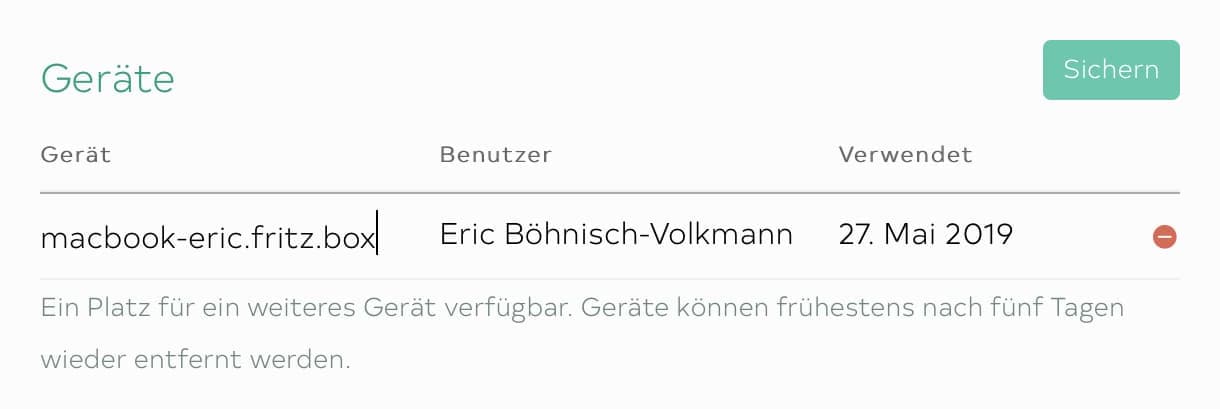
Klicken Sie auf Bearbeiten, um Geräte umzubenennen oder Sie von der Lizenz zu entfernen. Das Ändern des Namens kann nützlich sein, wenn Sie mehrere Geräte mit sehr ähnlichen Namen haben. Entfernen Sie ein Gerät, um den Arbeitsplatz freizumachen und die Lizenz auf einem neuen Computer zu einzugeben. Sie können dies auch direkt im Programm tun, indem Sie Programm > Lizenz *) wählen und im Lizenz-Dialogfenster den Knopf Entfernen* klicken.
*) „Programm“ ist das Menü, welches den Namen des Programms trägt. Geräte können frühestens fünf Tage nachdem die Lizenz auf ihnen eingeben wurde wieder entfernt werden.
So kaufen Sie Upgrades
Und schließlich können Sie sich anzeigen lassen, welche Upgrades es für Ihre Lizenzen gibt. Besuchen Sie die Seite für die Lizenz in Ihrem Kundenkonto. Wenn Sie ein Upgrade gefunden haben, das sie kaufen möchten, legen Sie es in den Warenkorb. Hier ist auch der Ort wo Sie zu einer Lizenz weitere Arbeitsplätze hinzufügen können, etwa wenn Sie Ihre DEVONthink 3-Lizenz auf mehr als zwei Computern einsetzen möchten.
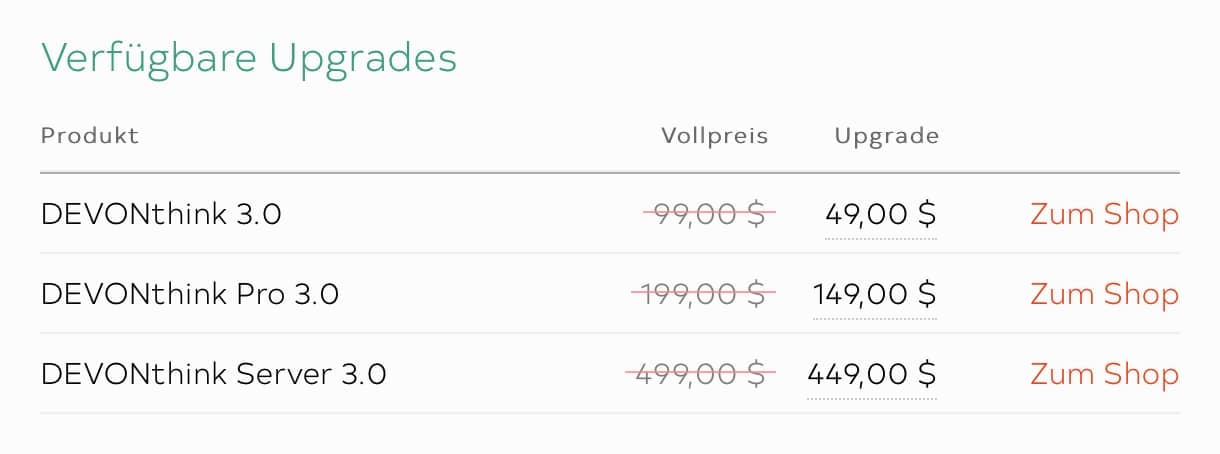
Sie können sich die Upgrademöglichkeiten für eine Lizenz auflisten lassen, wenn Sie den Menübefehl Programm > Lizenz oder Upgrade kaufen *) innerhalb des Programms wählen. Dies funktioniert natürlich nur, wenn Sie auch einen Lizenzkode in dieses Programm eingegeben haben.
*) „Programm“ ist das Menü, welches den Namen des Programms trägt.
Hinweis: Dieser Artikel bezieht sich auf eine ältere Programmgeneration. Bedienelemente, Menüpfade und Verfahren können abweichen.
